联想笔记本电脑Win8改装Win7的操作步骤
联想笔记本win8改win7系统设置bios教程
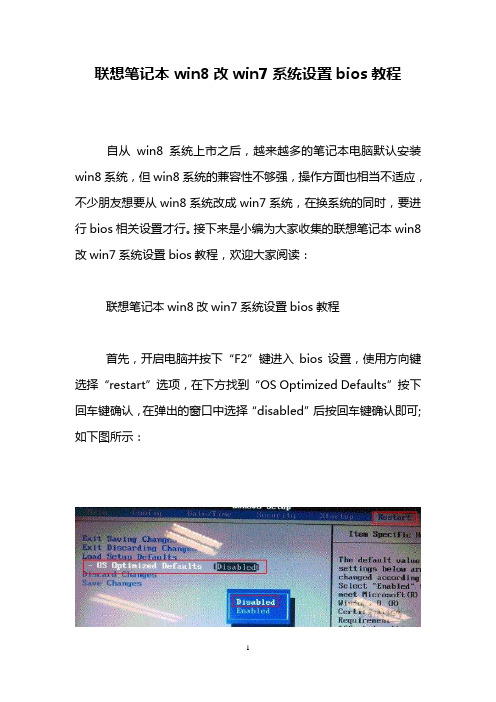
联想笔记本win8改win7系统设置bios教程
自从win8系统上市之后,越来越多的笔记本电脑默认安装win8系统,但win8系统的兼容性不够强,操作方面也相当不适应,不少朋友想要从win8系统改成win7系统,在换系统的同时,要进行bios相关设置才行。
接下来是小编为大家收集的联想笔记本win8改win7系统设置bios教程,欢迎大家阅读:
联想笔记本win8改win7系统设置bios教程
首先,开启电脑并按下“F2”键进入bios设置,使用方向键选择“restart”选项,在下方找到“OS Optimized Defaults”按下回车键确认,在弹出的窗口中选择“disabled”后按回车键确认即可;如下图所示:
其次,使用方向键选择startup选项,按下F9键并在弹出的窗口中选择“YES”后按回车键确认即可。
最后,选择UEFI/LegacyBoot选项后按回车键确认,在弹出的窗口中选择Legacy only按回车将确认即可。
如下图所示:
完成以上的操作后按F10保存并退出即可。
随后,我们就可以放心的对电脑进行windows7系统的安装了。
看了“联想笔记本win8改win7系统设置bios教程”还想看:
1.联想电脑win8换win7系统怎么设置bios
2.联想笔记本win8改win7系统bios设置方法教程
3.联想笔记本win8改win7系统bios设置教程
4.联想win8改win7bios设置图解。
联想win8改win7bios设置方法
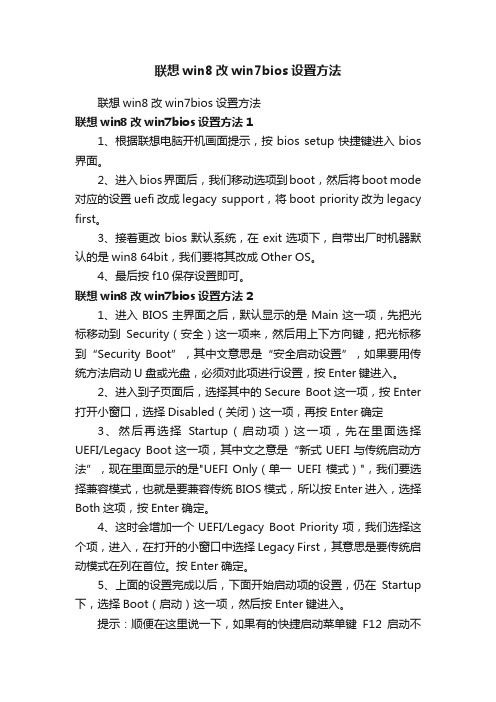
联想win8改win7bios设置方法联想win8改win7bios设置方法联想win8改win7bios设置方法11、根据联想电脑开机画面提示,按bios setup快捷键进入bios 界面。
2、进入bios界面后,我们移动选项到boot,然后将boot mode 对应的设置uefi改成legacy support,将boot priority改为legacy first。
3、接着更改bios默认系统,在exit选项下,自带出厂时机器默认的是win8 64bit,我们要将其改成Other OS。
4、最后按f10保存设置即可。
联想win8改win7bios设置方法21、进入BIOS主界面之后,默认显示的是Main这一项,先把光标移动到Security(安全)这一项来,然后用上下方向键,把光标移到“Security Boot”,其中文意思是“安全启动设置”,如果要用传统方法启动U盘或光盘,必须对此项进行设置,按Enter键进入。
2、进入到子页面后,选择其中的Secure Boot这一项,按Enter 打开小窗口,选择Disabled(关闭)这一项,再按Enter确定3、然后再选择Startup(启动项)这一项,先在里面选择UEFI/Legacy Boot这一项,其中文之意是“新式UEFI与传统启动方法”,现在里面显示的是"UEFI Only(单一UEFI模式)",我们要选择兼容模式,也就是要兼容传统BIOS模式,所以按Enter进入,选择Both这项,按Enter确定。
4、这时会增加一个UEFI/Legacy Boot Priority项,我们选择这个项,进入,在打开的小窗口中选择Legacy First,其意思是要传统启动模式在列在首位。
按Enter确定。
5、上面的设置完成以后,下面开始启动项的设置,仍在Startup 下,选择Boot(启动)这一项,然后按Enter键进入。
联想Thinkpad笔记本大白菜安装Win7系统指南及注意事项

ThinkPad系列T440笔记本电脑Win8改BIOS设置启动装Win7图文教程第一步:BIOS设置:现在笔记本基本上都是安装自带的win8系统,因为很多人对win8的系统操作不熟悉,还有触屏功能使用不到,很多用户了win8都想着修改win7系统,对于win8改win7系统,不是说直接安装就ok了,需要在bios设置下修改一些参数,修改硬盘模式等操作,win8系统比较烦,就连U盘都无法启动引导,在bios下修改后才可以安装windows7系统和引导U盘PE系统,今天华海电脑网小编就给大家做一个教程,我们以联想ThinkPad 系列为例,其他笔记本大同小异,可以参考。
首先我们开机后按F1或FN+F1键,一般为FN+F1键进入BIOS设置界面,如下图上图就是IBOS主界面图,目前最低下一行的UEFI Secure Boot项后面为On,我们现在需要改成OFF,接着我们再顶部的看主菜单选项卡,一个名为Startup选项卡,使用键盘方向键的左右方向键切换至此菜单的界面,如下图:从上图我们可以看到界面中的UEFI/Legacy Boot项后面显示的内容都是灰色,即禁止选择的选项,我们也要把这个搞成可选的,操作如下:继续使用左右方向键切换到主菜单里的”Security“,接着找到这个界面的”Secure Boot“回车进入此设置,如下图:选中Secure Boot项里的Disabled后确定,按Esc倒退到主菜单,再进入Startup界面,如下图:这时UEFI/Legacy Boot项后面的内容已经从不可修改的灰色已经成为可选项啦,接着把UEFI Only修改为Legacy Only,继续切换至主菜单的Main选项卡,如下图:这时“UEFI Secure Boot”项后面已经变为“OFF”啦,这时我们就可以通过U盘或者光驱来引导启动了,切换到Restart菜单,如下图:再选中“Exit Saving Changes项”回车,选Yes,我们就可保存设置重启笔记本电脑了,重新启动后请按F12进入您的引导设备选项“一般为您U盘的名字”(如下图)选择USB HDD这项U盘启动,进入PE系统,使用DiskGenius分区软件来为已安装了Win8系统的硬盘进行分区(如下图)切记我们删除完原有的分区后,记得一定要把硬盘转换分区表类型为MBR格式(详见使用DiskGenius转换MBR分区表格式教程),否则安装不了win7系统ghost,转换完成后并保存更改此设置以后才可以进行分区。
thinkpad-e455-装WIN7

ThinkPad E455 由win8系统做成win7系统步骤1.开机时按F1键,进入BIOS界面,在BIOS的界面下找到“Security”选项,把Secure Boot项,通过回车键设置成“Disabled”。
2.-CSM Support项设置成YES,这个是兼容的意思。
3.按F10键保存并退出BOIS界面(一定要按F10保存一下)然后重启电脑。
4.重启机器,按F12键进入如下界面,选择USB,回车,进入U盘制作系统中,等待,到选择界面,选择PE环境,等待,到PE环境界面。
5.用分区工具,这个工具进行分区,把硬盘分成MBR格式。
6:解压系统,把解压的安装程序的文件夹中找到boot , bootmgr 和sources这三个文件,并且复制到C盘根目录下。
7:在win pe系统中运行cmd ,输入“ c:\boot\bootsect.exe /nt60 c: ”(注意exe和/nt60、/nt60和c:之间有空格),然后回车,看到提示successfully 字样的语句即成功了!然后重起电脑。
8把U盘从电脑中拔出,取出U盘,然后从硬盘启动,出现了win7 安装的欢迎界面,选择好地域、语言、键盘。
点“下一步”,选择分区,这时,这个“安装程序无法定位现有系统分区,也无法创建新的系统分区”的提示没有出现,选择C 分区,安装OK 。
再次进入系统把刚才装机放入的多余文件删掉(不删除也行)9:装好系统后,重新启动时,会有两个启动选择,有个windows 设置启动,那我们如何把它删除?以管理员身份打开命令提示符,键入 msconfig 打开系统配置对话框,选择【引导】标签,选择要删除的引导项目,单击【删除】、【应用】、【确定】即可,注意谨慎操作!。
win8界面怎么变为win7开始菜单

win8界面怎么变为win7开始菜单
在平时的日常生活里,有时候我们使用win8电脑会遇到想要把win8界面变为win7开始菜单的问题,该如何解决win8界面变为win7开始菜单这个难题呢?下面是店铺收集的关于win8界面变为win7开始菜单的解决步骤,希望对你有所帮助。
win8界面变为win7开始菜单的步骤
在任务栏上右键单击选择属性
2在打开的任务栏和导航属性设置中,在导航标签,“开始”屏幕勾选当我登录或关闭屏幕上的所有应用时,转到桌面而不是“开始屏幕”
3看我们再次启动电脑的时候就直接进入了桌面,下面我们再把开始屏幕设置和开始菜单差不多就可以了。
开始屏幕和类似以前的开始菜单的设置
再次打开导航设置,勾选转到“开始”屏幕是自动显示应用视图。
我们点击“开始”按钮
看直接显示就是常用的软件应用,因为是按使用频率排序所以考前的都是你经常使用的。
看是不是和原来Win7的开始菜单功能一样呀,只是显示方式不同。
我们去掉勾选“从应用视图搜索时,搜索所有位置而不只是搜索我的应用”
看搜索框也出来了,我们可以直接搜索程序应用了。
和Win7的搜索程序功能差不多吧。
联想全系列win8改WIN7详细教程
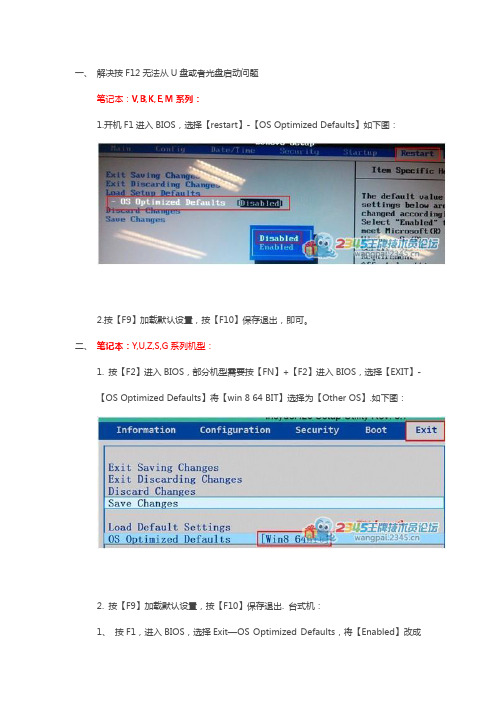
一、解决按F12无法从U盘或者光盘启动问题笔记本:V,B,K,E,M系列:1.开机F1进入BIOS,选择【restart】-【OS Optimized Defaults】如下图:2.按【F9】加载默认设置,按【F10】保存退出,即可。
二、笔记本:Y,U,Z,S,G系列机型:1. 按【F2】进入BIOS,部分机型需要按【FN】+【F2】进入BIOS,选择【EXIT】-【OS Optimized Defaults】将【win 8 64 BIT】选择为【Other OS】.如下图:2. 按【F9】加载默认设置,按【F10】保存退出. 台式机:1、按F1,进入BIOS,选择Exit—OS Optimized Defaults,将【Enabled】改成【disabled】如图:2. 按【F9】加载默认设置,按【F10】保存退出二、解决开机按F12无法识别启动硬件只出现IPV4*******,IPV6********,如图:未完因字数限制看楼下继续按F1进BIOS,横向倒数第二选项(Startup),中下面有一项Boot Priority的选项,将其改成Legacy First,如图笔记本:按F2\F1进BIOS,也同样是横向倒数第二项(BOOT),下面有一项(Boot mode)将【UEFI】改成【Legacy first】如图按F10保存退出即可三、解决分区无法分区,分区前面会多出两个分区;自带win8的机器使用的分区模式为GUID模式),这种模式下分区会默认多出两个分区,但是安装win7时是无法使用该模式的,所以要把该模式改成MBR模式才能正常分区,具体如下:先使用分区工具(这里以diskgenius4.0为例),将所有分区全部删除(此前必须提示用户保存好资料),然后点【保存】,保存后在软件左侧用鼠标点击硬盘右键,在弹出菜单中间位置有一项【转换分区表类型为MBR模式】如图做完这四步操作后就可以正常分区了笔记本X系列:1.开机按F1进入CMOS,找到Secuve Boot 改成Disable 把UEFI 改成BOTH下面改成【Legacy first】。
联想电脑 出厂带的WIN8 系统更改成WIN7的 方法
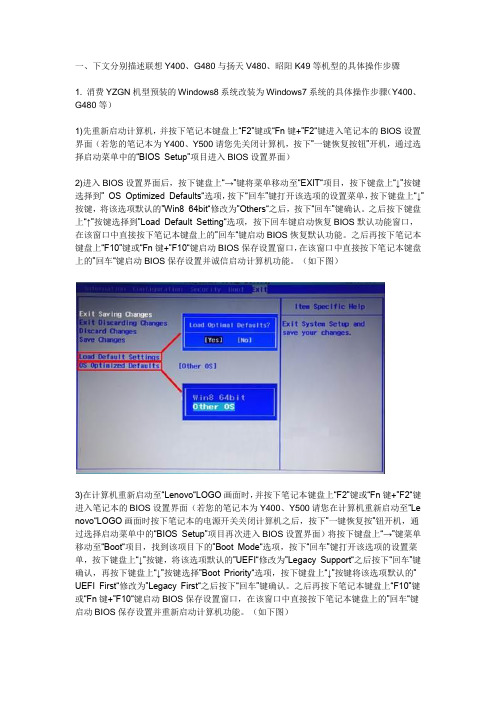
一、下文分别描述联想Y400、G480与扬天V480、昭阳K49等机型的具体操作步骤1. 消费YZGN机型预装的Windows8系统改装为Windows7系统的具体操作步骤(Y400、G480等)1)先重新启动计算机,并按下笔记本键盘上“F2”键或“Fn键+”F2“键进入笔记本的BIOS设置界面(若您的笔记本为Y400、Y500请您先关闭计算机,按下”一键恢复按钮”开机,通过选择启动菜单中的“BIOS Setup”项目进入BIOS设置界面)2)进入BIOS设置界面后,按下键盘上“→”键将菜单移动至“EXIT“项目,按下键盘上“↓”按键选择到” OS Optimized Defaults“选项,按下“回车”键打开该选项的设置菜单,按下键盘上“↓”按键,将该选项默认的”Win8 64bit“修改为”Others“之后,按下“回车”键确认。
之后按下键盘上“↑”按键选择到”Load Default Setting“选项,按下回车键启动恢复BIOS默认功能窗口,在该窗口中直接按下笔记本键盘上的”回车“键启动BIOS恢复默认功能。
之后再按下笔记本键盘上“F10”键或“Fn键+”F10“键启动BIOS保存设置窗口,在该窗口中直接按下笔记本键盘上的”回车“键启动BIOS保存设置并诚信启动计算机功能。
(如下图)3)在计算机重新启动至“Lenovo“LOGO画面时,并按下笔记本键盘上“F2”键或“Fn键+”F2“键进入笔记本的BIOS设置界面(若您的笔记本为Y400、Y500请您在计算机重新启动至“Le novo“LOGO画面时按下笔记本的电源开关关闭计算机之后,按下”一键恢复按”钮开机,通过选择启动菜单中的“BIOS Setup”项目再次进入BIOS设置界面)将按下键盘上“→”键菜单移动至“Boot“项目,找到该项目下的”Boot Mode“选项,按下“回车”键打开该选项的设置菜单,按下键盘上“↓”按键,将该选项默认的”UEFI“修改为”Legacy Support“之后按下“回车”键确认,再按下键盘上“↓”按键选择”Boot Priority“选项,按下键盘上“↓”按键将该选项默认的”UEFI First“修改为”Legacy First“之后按下“回车”键确认。
联想win8更改win7 XP系统

知识点分析:目前联想出厂预装Windows 8的台式和一体机使用都是UEFI+GPT硬盘的组合,并且开启了安全启动,但是目前除Window 8以外的其他Windows系统均不支持这种模式,因此如果需要改装其他系统,如Widndows 7,必须工作在传统的BIOS+MBR模式下。
如果不修改任何设置,则无法正常从光盘引导安装其他操作系统。
如下内容为出厂预装Windows 8改装Windows 7的具体操作步骤。
特别提醒:1、此操作会导致硬盘所有数据清空,包括一键恢复功能也会被清除,如果需要恢复windows8系统和一键恢复功能,您需要送到服务站操作,1年内免费。
(GPT硬盘转换为MBR硬盘时需要删除原来的所有分区)2、安装Windows 7等操作系统时必须使用正版的安装光盘,这样在删除分区重新创建时,安装程序会自动把GPT转换成MBR,请勿使用ghost光盘或第三方分区工具重新划分分区,否则可能导致系统无法正常安装或不能正常引导等不可预知的情况3、如果硬盘中存有数据,您必须备份整个硬盘的数据,而不仅仅是C盘的数据(原因见第一条)支持机型:此文档仅适用于联想出厂预装Windows 8的消费台式机电脑和一体机电脑IdeaCentre B540/IdeaCentre B545/IdeaCentre B540P//IdeaCentre B340/Lenovo C340/Lenovo C445 /Lenovo C345/Lenovo C440/Lenovo C540/IdeaCentre A720 /IdeaCentre K415/ IdeaCentre K410 /新圆梦F2999/新圆梦F4039/新圆梦F415/新圆梦H505/新圆梦F3152/新圆梦H520/家悦s520/家悦S525 / Lenovo H430 / Lenovo H415 /等等。
操作步骤:一、BIOS设置(不同机型BIOS界面可能有细微区别,请以实际机型为准)1. 启动时不断点击键盘上的F1键,进入BIOS 界面,按键盘上的右方向键(→)选择到“Exit”按键盘上的下方向键(↓)选择到“OS Optimized Default”,按键盘上的上方向键(↑)选择到“Disabled”。
- 1、下载文档前请自行甄别文档内容的完整性,平台不提供额外的编辑、内容补充、找答案等附加服务。
- 2、"仅部分预览"的文档,不可在线预览部分如存在完整性等问题,可反馈申请退款(可完整预览的文档不适用该条件!)。
- 3、如文档侵犯您的权益,请联系客服反馈,我们会尽快为您处理(人工客服工作时间:9:00-18:30)。
联想笔记本电脑Win8改装Win7的操作步骤故障现象:修改前的注意事项:若您确定要将您笔记本预装的Windows 8系统改装为Windows 7系统,请注意如下重要事项:1. 由于您笔记本预装的Windows 8系统需要使用BIOS中的UEFI功能及GPT分区表,所以在您将系统改装为Windows 7系统时,需要将随机Windows 8系统的所有分区全部删除(包括Windows 8引导分区、Windows 8系统修复分区、GPT分区表的保留分区、一键恢复的功能分区、Windows 8系统系统分区、用户数据分区及一键恢复的数据分区)因为这些分区都是在GPT分区表下建立的,而Windows 7使用的是MBR分区表,两者互不兼容。
所以您在将您笔记本预装的Windows 8系统改装为Windows 7系统的过程中就会失去您硬盘中所有分区的数据及预装的Windows 8系统的一键恢复功能(即无法通过联想的一键恢复功能恢复至预装的Windows 8系统,若您想恢复为预装的Windows 8系统,可以联系联想服务站恢复到预装的Windows8系统)。
所以请您再进行您笔记本预装的Windows 8系统改装为Windows 7系统的操作前将您笔记本硬盘中所有的重要数据备份到移动存储介质中(如:U盘、移动硬盘等)。
2. 为了保证系统顺利安装,我们强烈推荐您使用正版的Windows 7操作系统光盘进行(若您的笔记本没有光驱,我们强烈推荐您使用USB光驱来完成操作)。
不要使用GHOST版的Windows 7或其他非正版的Windows 7操作系统光盘。
否则会造成您操作无效。
解决方案:一、下文分别描述联想Y400、G480与扬天V480、昭阳K49等机型的具体操作步骤1. 消费YZGN机型预装的Windows8系统改装为Windows7系统的具体操作步骤(Y400、G480等)1)先重新启动计算机,并按下笔记本键盘上“F2”键或“Fn键+”F2“键进入笔记本的BIOS设置界面(若您的笔记本为Y400、Y500请您先关闭计算机,按下”一键恢复按钮”开机,通过选择启动菜单中的“BIOS Setup”项目进入BIOS设置界面)2)进入BIOS设置界面后,按下键盘上“→”键将菜单移动至“EXIT“项目,按下键盘上“↓”按键选择到” OS Optimized Defaults“选项,按下“回车”键打开该选项的设置菜单,按下键盘上“↓”按键,将该选项默认的”Win8 64bit“修改为”Others“之后,按下“回车”键确认。
之后按下键盘上“↑”按键选择到”Load Default Setting“选项,按下回车键启动恢复BIOS默认功能窗口,在该窗口中直接按下笔记本键盘上的”回车“键启动BIOS恢复默认功能。
之后再按下笔记本键盘上“F10”键或“Fn键+”F10“键启动BIOS保存设置窗口,在该窗口中直接按下笔记本键盘上的”回车“键启动BIOS保存设置并诚信启动计算机功能。
(如下图)3)在计算机重新启动至“Lenovo“LOGO画面时,并按下笔记本键盘上“F2”键或“Fn键+”F2“键进入笔记本的BIOS设置界面(若您的笔记本为Y400、Y500请您在计算机重新启动至“Lenovo“LOGO画面时按下笔记本的电源开关关闭计算机之后,按下”一键恢复按”钮开机,通过选择启动菜单中的“BIOS Setup”项目再次进入BIOS设置界面)将按下键盘上“→”键菜单移动至“Boot“项目,找到该项目下的”Boot Mode“选项,按下“回车”键打开该选项的设置菜单,按下键盘上“↓”按键,将该选项默认的”UEFI“修改为”Legacy Support“之后按下“回车”键确认,再按下键盘上“↓”按键选择”Boot Priority“选项,按下键盘上“↓”按键将该选项默认的”UEFI First“修改为”Legacy First“之后按下“回车”键确认。
之后再按下笔记本键盘上“F10”键或“Fn键+”F10“键启动BIOS保存设置窗口,在该窗口中直接按下笔记本键盘上的”回车“键启动BIOS保存设置并重新启动计算机功能。
(如下图)4)在计算机重新启动至“Lenovo“LOGO画面时,并按下笔记本键盘上“F12”键或“Fn键+”F12“键进入笔记本的引导设置界面(若您的笔记本为Y400、Y500请您在计算机重新启动至“Lenovo“LOGO画面时按下笔记本的电源开关关闭计算机之后,按下”一键恢复按钮”开机,按下键盘上“↓”按键选择启动菜单中的“Boot Menu”项目之后按下“回车”键进入引导设置界面)。
在此时将您笔记本的光驱托盘弹出,放入正版的Windows7操作系统光盘之后将光驱托盘推回,同时选择该界面中的“SATA ODD“或“USB ODD”项目并按下”回车“键,以实现光驱启动。
(如下图)2. 扬天VBKEM机型预装的Windows 8系统改装为Windows 7系统的具体操作步骤(V480、E49等)1)先重新启动计算机,并按下笔记本键盘上“F1”键进入笔记本的BIOS设置界面。
2)进入BIOS设置界面后,按下键盘上“→”键将菜单移动至“Restart“项目,按下键盘上“↓”按键选择到” OS Optimized Defaults“选项,按下“回车”键打开该选项的设置菜单,按下键盘上“↑”按键将该选项默认的”Enabled“修改为”Disabled“之后,按下“回车”键确认。
按下键盘上“↑”按键选择到”Load Setup Defaults“选项,按下回车键启动恢复BIOS默认功能窗口,在该窗口直接按下笔记本键盘上的”回车“键启动BIOS恢复默认功能。
之后再按下笔记本键盘上“F10”键启动BIOS保存设置窗口,在该窗口中直接按下笔记本键盘上的”回车“键启动BIOS保存设置并重新启动计算机功能。
(如下图)3)在计算机重新启动至“Lenovo“LOGO画面时,并按下笔记本键盘上“F1”键进入笔记本的BIOS设置界面,按下键盘上“→”键将菜单移动至“Startup“项目,按下键盘上“↓”按键选择到”UEFI/Legacy Boot“选项,按下“回车”键打开该选项的设置菜单,按下键盘上“↓”按键并将该选项默认的”Both“修改为”Legacy Only“之后按下“回车”键确认。
再按下笔记本键盘上“F10”键启动BIOS保存设置窗口,在该窗口中直接按下笔记本键盘上的”回车“键启动BIOS保存设置并诚信启动计算机功能。
(如下图)4)在计算机重新启动至“Lenovo“LOGO画面时,并按下笔记本键盘上“F12”键进入笔记本的引导设置界面。
在此时将您笔记本的光驱托盘弹出,放入正版的Windows 7操作系统光盘之后将光驱托盘推回,同时选择该界面中的“ATAPI CD1“项目并按下”回车“键,以实现光驱启动。
(如下图)二、如上为BIOS调整方法,下面为系统安装相关的方法1. 在进入Windows 7系统安装画面后,按照如下步骤进入到Windows 7系统分区画面,具体步骤如下:2. 进入Windows 7系统分区画面后,请将其中的全部分区都删除,然后再重新创建新的分区即可。
请您再次注意:以上操作会将您笔记本硬盘中的分区全部删除,所以您笔记本您笔记本硬盘中所有数据将会丢失,请您再进行此操作前您笔记本硬盘中所有的重要数据备份到移动存储介质中(如:U盘、移动硬盘等)。
将全部分区都删除后,单击“新建”,重新创建新的分区。
(受MBR硬盘的限制,您在系统安装界面对多只能分出4个主分区,如果您需要更多的分区,请系统安装完成后在系统中划分分区)分区创建完成后,先将分区全部格式化,格式化完成后,选择好您要安装系统的分区,点击“下一步“进行系统安装即可。
Windows 7详细安装步骤请参考:视频指导:如何安装或重新安装Windows7/lenovo/wsi/htmls/detail_12621588867834286.html文字版:如何安装或重新安装Windows7/lenovo/wsi/htmls/detail_12923680733754671.html3. 若您使用上述方法依旧无法进行分区操作,请按照如下步骤进行:A. 在进入Windows7系统安装的首画面,按下键盘上“Shift”键+“F10”键或Shift”键+“Fn”键+“F10”键。
启动CMD命令行模式窗口:B.在CMD命令行窗口中直接输入“diskpart”命令,之后按下“回车”键,就会自动进入Diskpart模式:C.进入Diskpart模式后,再输入“list disk”命令并按下“回车”键来确认您笔记本中硬盘的数量及位置,如下图中的笔记本只有一块硬盘,位置在:D.输入“select disk 0”命令并按下“回车”键来选择您笔记本中的硬盘:E.输入“clean”命令并按下“回车”键来请除您笔记本的硬盘中的所有分区及数据:F.输入“convert mbr”命令并按下“回车”键来将您笔记本的硬盘的分模式从GPT模式转换为MBR模式:G.输入“exit”命令并按下“回车”键退出Diskpart模式,之后,再次“exit”命令并按下“回车”键退出退出CMD命令行模式:H.操作完成后,请您点击Windows 7系统安装的首画面窗口右上角的“红叉”,之后在弹出的窗口中选择“是”,即可重新启动您的笔记本,在计算机重新启动至“Lenovo“LOGO画面时,并按下笔记本键盘上“F12”键或“Fn键+”F12“键进入笔记本的引导设置界面(若您的笔记本为Y400、Y500请您在计算机重新启动至“Lenovo“LOGO画面时按下笔记本的电源开关关闭计算机之后,按下”一键恢复按钮”开机,通过选择启动菜单中的“Boot Menu”项目再次进入引导设置界面)。
在此时将您笔记本的光驱托盘弹出,放入正版的Windows7操作系统光盘之后将光驱托盘推回,同时选择该界面中的“SATA ODD“项目并按下”回车“键,以实现光驱启动。
之后再按照前6步的操作分区即可(此时您无需再进行删除分区操作,因为在重启计算机之前,分区已经被全部删除了)。
声明:联想不对服务网站内的任何知识内容、解决方案、建议或意见做任何担保或保证,也不对您据此的操作而承担任何责任。
